
Obsah:
- Autor John Day [email protected].
- Public 2024-01-30 08:25.
- Naposledy změněno 2025-01-23 14:38.
V tomto Instructable vám ukážu základy CMD a dávkových souborů, níže je obrázek mého okna cmd. Toto je můj první návod !!!
Krok 1: Spuštění CMD
Chcete -li spustit CMD, přejděte na Start> Spustit a zadejte CMD, nebo Start> Všechny programy> Příslušenství> CMD/Příkazový řádek, ale pokud jej stále nemůžete najít, stáhněte si níže uvedený soubor, pak jej spusťte.
Chcete -li stáhnout soubor, klikněte pravým tlačítkem a vyberte Uložit cíl a uložte jej jako Whatever.bat
Krok 2: Dávkování
Dávka je CMD, ale napsaná v poznámkovém bloku to znamená, že místo na CMD můžete také přejít na start poznámkového bloku> Všechny programy> Příslušenství> Poznámkový blok nebo stáhnout můj soubor níže. po otevření poznámkového bloku můžete zapsat všechny příkazy do poznámkového bloku a uložit jej jako Whatever.bat remember změnit textové dokumenty rozevírací nabídky na všechny soubory, jak je uvedeno níže.
Krok 3: Základní příkazy
Zde vám řeknu některé ze základních příkazů CMD, echo - Toto je způsob, jak můžete vložit text do okna cmd. pause - Tím se pozastaví CMD (To by mělo být použito po ozvěně, aby byl text na obrazovce). exit - Tím se opustí okno CMD. start - Tímto můžete spustit programy (zde můžete zadat pouze název, pokud je ve složce Windows, jinak potřebujete adresář). del - Odstraní soubory (k tomu možná budete potřebovat adresář). copy - Kopíruje soubory (k tomu potřebujete 2 adresáře, počínaje 1 a adresář, kde má soubor skončit). Přesunout - Přesune soubory (K tomu potřebujete 2 adresáře, počínaje 1 a adresář, kde má soubor skončit). % random% - náhodná čísla (Chcete -li zobrazit čísla, vložte% random% po ozvěně)
Krok 4: Příkaz pro vypnutí
To vám ukáže, jak používat příkaz vypnutí, nebo si můžete stáhnout můj dávkový soubor pro vypnutí. shutdown - dává počítači příkaz k odhlášení, vypnutí, restartu nebo přerušení vypnutí, např. vypnutí -s vypnutí vypnutí -r restarty vypnutí -l lze také přidat časovače odhlášení, např. vypnutí -s -t 60 vypnutí za 60 sekund vypnutí -r -t 360 restartuje za 6 minut Časovač nefunguje pro odhlášení. Chcete -li přidat komentář, vložte na konec -c „Komentujte zde“, např. Vypnout -s -t 506 -c "By By"
Krok 5: Rychlý program
Dal jsem dohromady dávkový soubor, který obsahuje některé z věcí uvedených v tomto Instructable Stáhněte si jej. Heslo je kráva
Existuje však větší verze souboru v jiném pokynu, který jsem napsal. Instructable se nazývá The Interface.
Krok 6:. Bat to. Exe Coverter
. Bat to. Exe Coverters jsou dobrý způsob, jak zabránit lidem v úpravách souboru, zjišťování hesla, které jste do souboru vložili, a také k přidávání ikon, dalších souborů atd. Používám níže uvedený nástroj pro konverzi exe (původní název) velmi dobré, jak můžete vidět níže
Doporučuje:
Ruční základní počítač: 6 kroků (s obrázky)

Ruční počítač BASIC: Tento návod popisuje můj proces stavby malého kapesního počítače se systémem BASIC. Počítač je postaven na čipu ATmega 1284P AVR, který také inspiroval hloupý název počítače (HAL 1284). Tato konstrukce je HEAVILY inspirována
Základní program C ++: 11 kroků

Základní program C ++: v tomto programu se naučíte základy c ++ kódováním jednoduchého programu c ++, který vytvoří více uživatelů a zobrazí tyto uživatele, doufám, že se vám bude líbit
Jak si vytvořit vlastní OS! (dávka a příklad uvnitř): 5 kroků

Jak si vytvořit vlastní OS! (dávka a příklad uvnitř): Udělejte to hned
Pokročilá dávka: 12 kroků

Pokročilá dávka: PROSÍM PŘÍMO JAKÉKOLI OTÁZKY, KTERÉ MŮŽETE MÍT NA MŮJ BLOG: http: //tamsanh.com/blog/2008/07/11/batch-tutorial-3-advanced-batch/ Už nenavštěvuji instructables a budete Získejte rychlejší odpověď. Kluci! Tady Nguyen. Už je to dlouho
Dávka hesla: 4 kroky
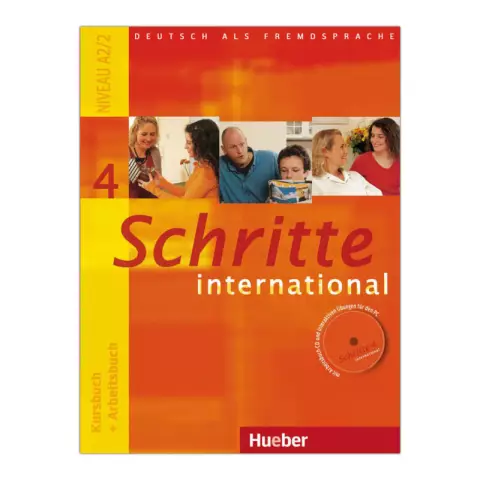
Dávka hesla: Hej, komunita Instructables! Rozhodl jsem se s vámi podělit o to, jak vytvořit velmi jednoduchý soubor Batch Password, který poběží přes příkazový řádek. Toto je můj úplně první Instructable, takže prosím buďte k komentářům ohleduplní, ale řekněte mi, jestli existuje
